Jak tworzyć wiele folderów i podfolderów za jednym razem
Ile razy spotkałeś się z sytuacjami, w których różne typy plików są rozproszone w folderze, na przykład wszystkie pliki muzyczne, filmy i dokumenty, które pobierasz, muszą być w niektórych przypadkach uporządkowane w folderach punkt? Mamy dwie metody tworzenia wielu folderów wraz z podfolderami jednocześnie. W pierwszej metodzie użyjemy aplikacji o nazwie Tekst 2 foldery. Druga metoda polega na użyciu pliku wsadowego (BAT). Te metody pozwolą ci zaoszczędzić wiele czasu, które w innym przypadku spędzilibyście, tworząc foldery jeden po drugim.
Korzystanie z aplikacji Foldery Text 2
Text 2 Folders to proste, ale skuteczne narzędzie do tworzenia wielu folderów i folderów zagnieżdżonych jednocześnie. Najpierw wybierz folder główny, w którym chcesz utworzyć wszystkie pozostałe foldery. Następnym krokiem jest utworzenie pliku tekstowego z nazwami folderów, które chcesz utworzyć. Jako nazw folderów używaliśmy „Muzyka”, „Wideo”, „Obrazy” i „Dokumenty”. Zauważ, że tworzymy również dwa podfoldery „Dom” i „Biuro” w folderze Dokumenty, używając „/” do ustawienia ścieżki.

Teraz zapisz plik i wstaw pełną ścieżkę pliku w polu „Plik tekstowy”. Kliknij opcję Utwórz foldery, aby automatycznie utworzyć foldery i podfoldery jednocześnie, o których wspomniano w pliku tekstowym.
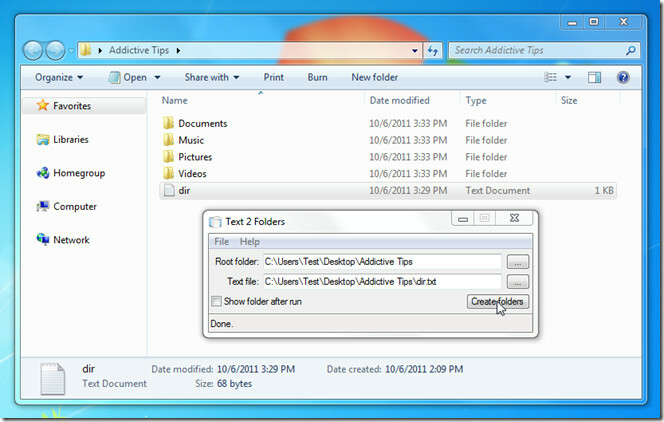
Korzystanie z polecenia partii (BAT)
Druga metoda tworzenia wielu folderów wymaga użycia pliku wsadowego (BAT). Najpierw utwórz folder główny, w którym chcesz wyświetlać inne foldery. Po zakończeniu utwórz plik tekstowy w folderze głównym i wprowadź MD polecenie w następujący sposób.
MD
/
Na przykład,
md Music
filmy wideo
md Pictures
Dokumenty
md C: \ Użytkownik \ Test \ Desktop \ AddictiveTips \ Documents \ Home
Jeśli chcesz utworzyć podfolder, wprowadź pełną ścieżkę do folderu nadrzędnego, a następnie wymaganą nazwę podfolderu. Po zakończeniu zmień rozszerzenie pliku na BAT. Na przykład, reż. txt do reż. nietoperz

Teraz wystarczy uruchomić plik wsadowy, aby utworzyć foldery i podfoldery.

Obie te metody mają swoje zalety i wady. Jeśli chcesz utworzyć podfolder za pomocą folderu Text 2, musisz najpierw wpisać nazwę folderu głównego, a następnie wpisać nazwę podfolderu, natomiast w przypadku instrukcji MD W metodzie polecenia możesz po prostu napisać ścieżkę do podfolderu, aby utworzyć podfolder, a także foldery nadrzędne w katalogu głównym. Zaletą korzystania z folderu Text 2 nad MD polecenie polega na tym, że nie musisz pisać pełnych ścieżek folderów.
Obie metody można stosować w systemach Windows XP, Windows Vista i Windows 7.
Pobierz folder Text 2
Poszukiwanie
Najnowsze Posty
Wysyłaj notatki z biura do współpracowników w sieci LAN (sieć lokalna)
Jeśli pracujesz w średnim lub dużym środowisku biurowym, zrozumiesz...
Jak zmienić rezerwowy poziom baterii w systemie Windows 10
Gdy poziom naładowania baterii jest niski, laptop przechodzi w tryb...
Kontroluj i blokuj kliknięcia myszy i naciśnięcia klawiszy, aby ograniczyć użycie
Blokada dla dzieci to darmowa aplikacja, która pozwala kontrolować,...



